டெஸ்க்டாப்பில், குறுக்குவழிகள் மற்றும் ஐகான்களின் கீழ் தலைப்புகளின் காட்சியை நீங்கள் கட்டமைக்கலாம் வெளிப்படையான பின்னணிநிழல்களுடன்.
இத்தகைய கையொப்பங்கள் பின்னணி பின்னணியுடன் கூடிய வண்ண செவ்வகங்களை விட அழகான வால்பேப்பருக்கு (பின்னணிப் படம்) எதிராக மிகவும் சிறப்பாக இருக்கும் (வண்ணமானது இயல்பாக அமைக்கப்படும் அல்லது பயனரால் தனிப்பயனாக்கப்பட்டது).
அடிப்படையில், பெரும்பாலான கணினி பயனர்கள் வெளிப்படையான பின்னணியில் ஐகான் பெயர்களைக் கொண்டுள்ளனர். இருப்பினும், எங்கும் இல்லாமல், பெயர்களைச் சுற்றி வண்ண பிரேம்கள் தோன்றும், நீங்கள் அவற்றை உடைத்தாலும், அவற்றை அகற்ற முடியாது.
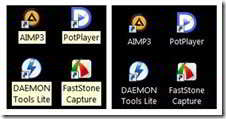
இதுபோன்ற சந்தர்ப்பங்களில் என்ன செய்ய பரிந்துரைக்கப்படுகிறது?
1. “டெஸ்க்டாப் ஐகான்கள் மூலம் நிழல்களை அனுப்புதல்” செயல்பாடு இயக்கப்பட்டுள்ளதா என்பதைச் சரிபார்க்கவும்:
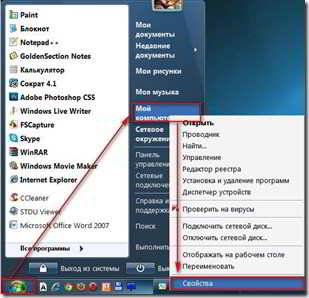
எல்லாம் சரியாக இருந்தால், குறுக்குவழிகளின் பின்னணி வெளிப்படையானது, சாளரத்தை மூடவும். இல்லையெனில், "டெஸ்க்டாப்பில் உள்ள ஐகான்களால் நிழல்களை அனுப்புதல்" என்ற வரிக்கு அடுத்துள்ள வெற்று சதுரத்தில் கிளிக் செய்யவும் (ஒரு சரிபார்ப்பு குறி தோன்றும்) மற்றும் சரி என்பதைக் கிளிக் செய்யவும், அடுத்த சாளரத்தில் மீண்டும் சரி என்பதைக் கிளிக் செய்யவும்.
2. பின்னணி என்பதை உறுதிப்படுத்தவும் டெஸ்க்டாப்நீங்கள் ஒரு jpeg படத்தை நிறுவியுள்ளீர்கள். png அல்லது gif நீட்டிப்புகளுடன் முறையே வெளிப்படையான அல்லது அனிமேஷன் படங்களைப் பயன்படுத்தும் போது சிக்கல்கள் ஏற்படுவதால். இது உங்கள் நிலைமை என்றால், அவற்றை வழக்கமான பிட்மேப்பிற்கு மாற்றவும்.
3. டெஸ்க்டாப்பில் இணைய உள்ளடக்கம் வைக்கப்பட்டு பின் செய்யப்பட்டிருக்கலாம் என்று பார்ப்போம். வலது கிளிக் செய்யவும் வெற்று இடம்டெஸ்க்டாப் - பண்புகள், "பண்புகள்: திரை" உரையாடல் பெட்டியில், "டெஸ்க்டாப்" தாவலைத் தேர்ந்தெடுக்கவும்.
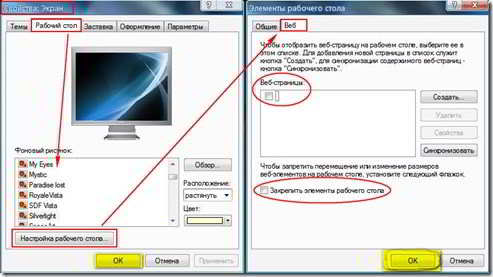
முதலில் மாற்று பின்னணி படம்ஆப்பரேட்டிங் சிஸ்டம் வழங்கும் எந்த தொகுப்பிலும் "விண்ணப்பிக்கவும்" பொத்தானைக் கிளிக் செய்யவும். பின்னர் "டெஸ்க்டாப் அமைப்புகள்" பொத்தானைக் கிளிக் செய்து, திறக்கும் "டெஸ்க்டாப் கூறுகள்" உரையாடல் பெட்டியில், வலை தாவலைத் தேர்ந்தெடுக்கவும். "இணையப் பக்கங்கள்" பகுதியில் தேர்வுப்பெட்டிகள் இருந்தால், அவற்றைத் தேர்வுநீக்கவும் மற்றும் "டெஸ்க்டாப் உருப்படிகளைப் பூட்டு" தேர்வுப்பெட்டியையும் (தேர்வுசெய்தால்) நீக்கவும். மூடப்பட்ட இரண்டு சாளரங்களில் சரி பொத்தானைக் கிளிக் செய்வதன் மூலம் உங்கள் செயல்களை உறுதிப்படுத்தவும்.
4. டெஸ்க்டாப்பின் இலவச இடத்தில் வலது கிளிக் செய்யவும் முயற்சிப்போம், தோன்றும் மெனுவில், மேல் வரியான "ஐகான்களை ஒழுங்குபடுத்து" என்பதைத் தேர்ந்தெடுத்து, துணைமெனுவில் "டெஸ்க்டாப்பில் இணைய கூறுகளை பின்செய்க" கட்டளையைத் தேர்வுநீக்கவும்.
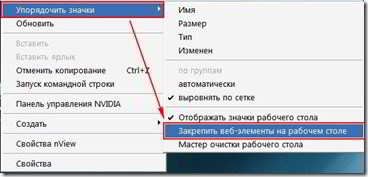
5. சிஸ்டம் அதிக கான்ட்ராஸ்ட் பயன்முறையைப் பயன்படுத்துவதே இதற்குக் காரணமாக இருக்கும் சூழ்நிலையையும் கருத்தில் கொள்வோம். இந்த அமைப்பு இயக்க முறைமைகுழு மூலம் ரத்து செய்யலாம் விண்டோஸ் மேலாண்மை. தொடக்கத்தைக் கிளிக் செய்யவும் - கண்ட்ரோல் பேனல் - அணுகல்தன்மை - உரை மாறுபாடு மற்றும் திரையின் நிறத்தை சரிசெய்யவும் - "உயர் மாறுபாடு" பெட்டியைத் தேர்வுநீக்கவும் - சரி என்பதைக் கிளிக் செய்யவும்.
வழிமுறைகள்
இடது கிளிக் செய்யவும் பின்னணி படம்டெஸ்க்டாப்பில் - டெஸ்க்டாப்பில் உள்ள அனைத்து ஐகான்களையும் தேர்வுநீக்க இந்த நடவடிக்கை போதுமானது. இந்த வழக்கில், லேபிள்களின் பின்னணி வெளிப்படையானதாக இருக்க வேண்டும். தேர்வு அகற்றப்பட்டாலும், லேபிள்களின் கீழ் வண்ண நிரப்புதல் இருந்தால், டெஸ்க்டாப் கூறுகளைக் காண்பிப்பதற்கான தொடர்புடைய அமைப்புகளில் காரணம் உள்ளது.
பின்னணி படத்தைக் கிளிக் செய்வதன் மூலம் விண்டோஸ் எக்ஸ்பி டெஸ்க்டாப்பில் சூழல் மெனுவைச் செயல்படுத்தவும் வலது கிளிக்எலிகள். அதில் "பண்புகள்" உருப்படியைத் தேர்ந்தெடுத்து, திறக்கும் சாளரத்தில், "டெஸ்க்டாப்" தாவலைக் கிளிக் செய்யவும். "டெஸ்க்டாப் அமைப்புகள்" பொத்தானைக் கிளிக் செய்து, "டெஸ்க்டாப் கூறுகள்" என்ற தலைப்பில் திறக்கும் அடுத்த சாளரத்தில், "வலை" தாவலைத் தேர்ந்தெடுக்கவும். இங்கே நீங்கள் “டெஸ்க்டாப் உருப்படிகளைப் பூட்டு” என்பதற்கு அடுத்துள்ள பெட்டியையும், “வலைப் பக்கங்கள்” பட்டியல் வரிகளில் உள்ள அனைத்து தேர்வுப்பெட்டிகளையும் தேர்வுநீக்க வேண்டும். அதன் பிறகு, "சரி" பொத்தான்களைக் கிளிக் செய்வதன் மூலம் அமைப்புகள் சாளரங்களை மூடவும். இந்த வழியில், டெஸ்க்டாப்பில் குறுக்குவழிகளைத் தேர்ந்தெடுப்பதற்கான சாத்தியமான காரணங்களில் ஒன்றை Windows XP இல் நீக்குவீர்கள்.
"எனது கணினி" ஐகானின் சூழல் மெனுவை வலது கிளிக் செய்வதன் மூலம் திறக்கவும், பின்னர் "பண்புகள்" வரியைத் தேர்ந்தெடுக்கவும். "தொடக்க" பொத்தானில் உள்ள முக்கிய OS மெனு மூலமாகவும் இதைச் செய்யலாம் - அதைத் திறந்து, "கணினி" பொத்தானை வலது கிளிக் செய்து அதே "பண்புகள்" வரியைத் தேர்ந்தெடுக்கவும். அல்லது வின் + இடைநிறுத்த இடைவேளையின் ஹாட்ஸ்கிகளைப் பயன்படுத்தலாம். இந்த செயல்களில் ஏதேனும் கணினி பண்புகள் கூறுகளைத் திறக்கும். மேம்பட்ட தாவலைக் கிளிக் செய்து, பின்னர் செயல்திறன் பிரிவில் உள்ள விருப்பங்கள் பொத்தானைக் கிளிக் செய்யவும். "சிறப்பு விளைவுகள்" புலத்தில், பெட்டியைத் தேர்வுசெய்து, விளைவுகளின் பட்டியலில், "டெஸ்க்டாப்பில் ஐகான்கள் மூலம் நிழல்களை அனுப்புதல்" என்ற வரியைக் கண்டறிந்து அதன் தேர்வுப்பெட்டியைச் சரிபார்க்கவும். பின்னர் "சரி" பொத்தானைக் கிளிக் செய்யவும் - இது மற்றதை அகற்றும் சாத்தியமான காரணம்டெஸ்க்டாப் ஐகான்களின் கற்பனைத் தேர்வு.
கணினியின் பிரதான மெனுவைத் திறந்து, அதில் "கண்ட்ரோல் பேனல்" இணைப்பைத் தேர்ந்தெடுத்து "அணுகல்" கல்வெட்டைக் கிளிக் செய்யவும். பின்னர் "உரை மற்றும் திரை வண்ண மாறுபாட்டை சரிசெய்" என்பதைக் கிளிக் செய்து, "உயர் மாறுபாடு" பெட்டியில் தேர்வு செய்யப்பட்டிருந்தால் அதைத் தேர்வுநீக்கவும். டெஸ்க்டாப் குறுக்குவழிகளை முன்னிலைப்படுத்தும் மாயைக்கான மற்றொரு காரணத்தை அகற்ற "சரி" பொத்தானைக் கிளிக் செய்யவும்.
தலைப்பில் வீடியோ
குறிப்பு
இந்த மிகச் சிறிய கோப்புகள் - 1Kb க்கும் குறைவானவை - வட்டில் உள்ள நிரலின் இருப்பிடத்திற்கான சுட்டிகள் மட்டுமே, எனவே அவற்றைக் கொண்டு நீங்கள் எதை வேண்டுமானாலும் செய்யலாம் (நகல், நகர்த்த, நீக்குதல் போன்றவை). உங்கள் தகவலுக்கு சிறிதும் தீங்கு விளைவிக்காமல். நீங்கள் டெஸ்க்டாப்பில் குறுக்குவழிகளை வைக்கலாம் அல்லது, எடுத்துக்காட்டாக, தொடக்க மெனு கோப்புறைகளில். கருவிப்பட்டி ஐகான்கள்: இவை பயன்பாட்டின் கருவிப்பட்டியில் உள்ள பணிகளைக் குறிக்கின்றன.
இந்த பிரிவில் வைக்கப்பட்டுள்ள ஐகான்கள் PNG வடிவத்தில் இருக்கும் எந்த ஒரு கோப்பு அல்லது கோப்புறையிலும் ஒரு ஐகானை வைக்க, அதே இணைப்பில் நீங்கள் இந்த திட்டத்தைப் பயன்படுத்துவதற்கான வழிமுறைகளைக் காணலாம். குறுக்குவழியில் ஐகானை நிறுவுவது எப்படி: அதன் மீது வலது கிளிக் செய்யவும் => சொத்து => "குறுக்குவழி" தாவல் => ஐகானை மாற்றவும் மற்றும் உங்கள் ஐகானை .ico வடிவத்தில் தேர்ந்தெடுக்கவும் ஒரு கோப்புறையில் ஐகானை எவ்வாறு நிறுவுவது: வலது கிளிக் செய்யவும்...
ஆதாரங்கள்:
- டெஸ்க்டாப்பின் படத்தை எப்படி எடுப்பது
- டெஸ்க்டாப் குறுக்குவழிகள் மற்றும் பொருள்கள் முன்னிலைப்படுத்தப்படவில்லை
பயனர் பார்வையைத் தனிப்பயனாக்க விரும்பினால் " தொழிலாளி மேசை”அவருடைய சொந்த ரசனைக்கு ஏற்ப, தன்னிடம் உள்ள பல்வேறு கூறுகளுடன் எவ்வாறு செயல்படுவது என்பதை அவர் தெரிந்து கொள்ள வேண்டும். பேட்ஜ்கள், "டெஸ்க்டாப்" இல் அமைந்துள்ளது, நீங்கள் மறைக்கலாம், நகர்த்தலாம், நீக்கலாம். இந்த நடவடிக்கைகள் பல பல நிலைகளில் அல்லது படிகளில் நிகழ்கின்றன.
உனக்கு தேவைப்படும்
- - சுட்டி;
- - விசைப்பலகை;
- -கூறு "கோப்புறை விருப்பங்கள்";
- -திரை கூறு.
வழிமுறைகள்
"டெஸ்க்டாப்" இல் வெவ்வேறு சின்னங்கள் இருக்கலாம்: கோப்புகள், கோப்புறைகள், குறுக்குவழிகள். இயக்க முறைமையை நிறுவிய பின், "டெஸ்க்டாப்பில்" பயனர் பார்க்கும் அனைத்து ஐகான்களும் கணினியின் உள்ளூர் இயக்கிகளில் நிறுவப்பட்ட நிரல்களைத் தொடங்குவதற்கான குறுக்குவழிகளாகும். "எனது கணினி", "எனது ஆவணங்கள்", "குப்பை" போன்ற கோப்புறைகளும் கூட குறுக்குவழிகள் மட்டுமே. "உண்மையான" கோப்புறைகள் மற்றும் கோப்புகள் பின்னர் தோன்றும், பயனர் அவற்றை உருவாக்கும்போது.
"இலிருந்து சில குறுக்குவழிகளை (கோப்புறைகள், கோப்புகள்) நீக்க வேண்டும் என்றால் தொழிலாளி மேசை", அவற்றை மவுஸ் மூலம் தேர்ந்தெடுத்து விசைப்பலகையில் நீக்கு விசையை அழுத்தவும். மற்றொரு விருப்பம்: ஐகான்களைத் தேர்ந்தெடுத்து அவற்றில் ஏதேனும் ஒன்றை வலது கிளிக் செய்து, கீழ்தோன்றும் மெனுவிலிருந்து "நீக்கு" கட்டளையைத் தேர்ந்தெடுக்கவும். நீக்குதலை உறுதிப்படுத்துமாறு கேட்டால், உறுதிமொழியில் பதிலளிக்கவும். பேட்ஜ்கள்"கூடையில்" வைக்கப்படும்.
"எனது கணினி", "நெட்வொர்க் அக்கம்", "குப்பை", "எனது ஆவணங்கள்" போன்ற உருப்படிகளை அகற்ற, ஏதேனும் இலவச இடத்தில் கிளிக் செய்யவும் " தொழிலாளி மேசை" கீழ்தோன்றும் மெனுவிலிருந்து "பண்புகள்" என்பதைத் தேர்ந்தெடுக்கவும். பண்புகள்: காட்சி சாளரம் திறக்கும். "டெஸ்க்டாப்" தாவலுக்குச் சென்று "டெஸ்க்டாப் அமைப்புகள்" பொத்தானைக் கிளிக் செய்யவும் மேசை" திறக்கும் சாளரத்தில், "பொது" தாவலுக்குச் சென்று, "" இலிருந்து நீங்கள் அகற்ற விரும்பும் உறுப்புகளின் புலங்களில் இருந்து மார்க்கரை அகற்றவும். தொழிலாளி மேசை" புதிய அமைப்புகளைப் பயன்படுத்தவும் மற்றும் சாளரத்தை மூடவும்.
இலிருந்து அகற்றுவதற்கு" தொழிலாளி மேசை» நீங்கள் உருவாக்கிய கோப்புகள் மற்றும் கோப்புறைகள் மற்றும் அவற்றை மற்றொரு கோப்பகத்திற்கு நகர்த்தி, தேர்ந்தெடுக்கவும் தேவையான கோப்புகள்மற்றும் கோப்புறைகள் மற்றும் அவற்றை கிளிப்போர்டில் வைக்கவும். இதைச் செய்ய, தேர்ந்தெடுக்கப்பட்ட ஐகானில் வலது கிளிக் செய்து, கீழ்தோன்றும் மெனுவிலிருந்து "கட்" கட்டளையைத் தேர்ந்தெடுக்கவும்.
கோப்புகளை வைக்க புதிய கோப்பகத்திற்குச் செல்லவும், எந்த காலி இடத்தில் கிளிக் செய்யவும் திறந்த கோப்புறைவலது கிளிக் செய்து ஒட்டு என்பதைத் தேர்ந்தெடுக்கவும். "ஒட்டு" கட்டளையை கோப்புறையின் மேல் மெனு பட்டியில் உள்ள "திருத்து" உருப்படியிலிருந்தும் அழைக்கலாம். நிரல் குறுக்குவழிகளை இந்த வழியில் நகர்த்துவதில் அர்த்தமில்லை.
கோப்பு மற்றும் கோப்புறை ஐகான்களை மறைக்க, கர்சரை விரும்பிய ஒவ்வொரு ஐகானுக்கும் நகர்த்தி அதன் மீது வலது கிளிக் செய்யவும். கீழ்தோன்றும் மெனுவிலிருந்து "பண்புகள்" என்பதைத் தேர்ந்தெடுக்கவும். திறக்கும் உரையாடல் பெட்டியில், "பொது" தாவலுக்குச் சென்று, "மறைக்கப்பட்ட" கல்வெட்டுக்கு எதிரே உள்ள புலத்தில் ஒரு மார்க்கரை வைக்கவும். "விண்ணப்பிக்கவும்" பொத்தானைக் கிளிக் செய்து சாளரத்தை மூடு.
"கோப்புறை விருப்பங்கள்" கூறுகளை அழைக்கவும். இதைச் செய்ய, "தொடக்க" மெனு மூலம், "கண்ட்ரோல் பேனல்" ஐ அழைக்கவும், "தோற்றம் மற்றும் தீம்கள்" பிரிவில், "கோப்புறை விருப்பங்கள்" ஐகானைக் கிளிக் செய்யவும். மற்றொரு வழி: எந்த கோப்புறையையும் திறந்து மேல் மெனு பட்டியில் "கருவிகள்" என்பதைத் தேர்ந்தெடுத்து, கீழ்தோன்றும் மெனுவிலிருந்து "கோப்புறை விருப்பங்கள்" என்பதைத் தேர்ந்தெடுக்கவும். ஒரு புதிய உரையாடல் பெட்டி திறக்கும்.
திறக்கும் சாளரத்தில், "பார்வை" தாவலுக்குச் செல்லவும். "மேம்பட்ட அமைப்புகள்" பிரிவில், "மறைக்கப்பட்ட கோப்புகள் மற்றும் கோப்புறைகள்" உருப்படியைக் கண்டறிய உருள் பட்டியைப் பயன்படுத்தவும் மற்றும் "மறைக்கப்பட்ட கோப்புகள் மற்றும் கோப்புறைகளைக் காட்டாதே" புலத்தை சரிபார்க்கவும். "விண்ணப்பிக்கவும்" பொத்தானைக் கிளிக் செய்து சாளரத்தை மூடவும். நீங்கள் மறைத்து வைத்திருக்கும் அனைத்து கோப்புகளும் கோப்புறைகளும் டெஸ்க்டாப்பில் இருக்கும், ஆனால் கண்ணுக்கு தெரியாததாக இருக்கும்.
அகற்றும் பொருட்டு நிழல்கள் சின்னங்கள்அன்று தொழிலாளிஅட்டவணையில், இந்த செயல்பாடு எந்த வகையான அமைப்புகளைக் குறிக்கிறது என்பதை நீங்கள் அறிந்து கொள்ள வேண்டும். நிழல்களின் இருப்பு அல்லது இல்லாமை சின்னங்கள்அதற்கேற்ப டெஸ்க்டாப் அமைப்புகளைக் குறிக்கிறது. அதாவது நீக்குவது நிழல்கள், நீங்கள் டெஸ்க்டாப் அமைப்புகளுக்கு செல்ல வேண்டும்.

வழிமுறைகள்
வலது கிளிக் செய்யவும் தொழிலாளிமேசையில். திறக்கும் மெனுவில், "பண்புகள்" வரியைத் தேர்ந்தெடுக்கவும். இடது சுட்டி பொத்தானைக் கொண்டு அதைக் கிளிக் செய்க. "காட்சி பண்புகள்" சாளரம் திறக்கும். இடது சுட்டி பொத்தானைப் பயன்படுத்தி, "டெஸ்க்டாப்" தாவலைத் தேர்ந்தெடுக்கவும். இந்த சாளரத்தில் "டெஸ்க்டாப் அமைப்புகள்" என்ற பொத்தானைக் காண்பீர்கள். இடது சுட்டி பொத்தானைக் கொண்டு அதைக் கிளிக் செய்யவும். ஒப்பீட்டளவில் சிறிய சாளரம் திறக்கும். எனவே, நீங்கள் டெஸ்க்டாப் அமைப்புகளை உள்ளிட்டுள்ளீர்கள்.
இந்த சாளரத்தில், "வலை" தாவலுக்குச் சென்று, "எனது தற்போதைய முகப்புப் பக்கம்" என்ற வரியைக் கண்டறியவும். பெரும்பாலும், இந்த வரி சாளரத்தில் மட்டுமே இருக்கும். அதற்கு அடுத்துள்ள பெட்டியில் ஒரு காசோலைக் குறியைக் காண்பீர்கள். பெட்டியை இடது கிளிக் செய்வதன் மூலம் தேர்வுநீக்கவும். அதே சாளரத்தில், இடது சுட்டி பொத்தானைக் கொண்டு "சரி" பொத்தானைக் கிளிக் செய்யவும். சாளரத்தின் மேல் வலது மூலையில் உள்ள குறுக்கு மீது கிளிக் செய்து அதே இடது சுட்டி பொத்தானை அழுத்துவதன் மூலம் "காட்சி பண்புகள்" சாளரத்தை மூடவும்.
அறுவை சிகிச்சைக்குப் பிறகு நிழல்கள் சின்னங்கள்அன்று தொழிலாளிஅட்டவணை மறைந்து போக வேண்டும். நிழல்களை அகற்றும் இந்த முறை சின்னங்கள்அன்று தொழிலாளிவிண்டோஸின் எந்தப் பதிப்பிற்கும் அட்டவணை செல்லுபடியாகும். இருப்பினும், சில காரணங்களால் முடிவு அடையப்படவில்லை என்றால், நிழல்களை அகற்றுவதற்கான மாற்று விருப்பத்தை நீங்கள் முயற்சி செய்யலாம்.
இதைப் பயன்படுத்த, "எனது கணினி" குறுக்குவழியில் வலது கிளிக் செய்யவும். திறக்கும் மெனுவில், "பண்புகள்" வரியைத் தேர்ந்தெடுக்க இடது சுட்டி பொத்தானைப் பயன்படுத்தவும். திறக்கும் சாளரத்தில், "மேம்பட்ட" தாவலைத் தேர்ந்தெடுக்க அதே இடது சுட்டி பொத்தானைப் பயன்படுத்தவும். "செயல்திறன்" குழுவைக் கண்டறியவும். அதில், "விருப்பங்கள்" பொத்தானைக் கிளிக் செய்தால், "ஐகான்களுடன் வார்ப்பு நிழல்கள்" என்ற கல்வெட்டைக் காண்பீர்கள் தொழிலாளிமேசை." பெட்டியைத் தேர்வுநீக்க இடது சுட்டி பொத்தானைப் பயன்படுத்தவும். இப்போது “Apply” பட்டனில் ஒரு முறை கிளிக் செய்து, “Ok” பட்டனில் இரண்டு முறை கிளிக் செய்யவும். கட்டுப்பாட்டுப் பலகத்தை மூடுவது மட்டுமே எஞ்சியுள்ளது. இவ்வாறு பணி முடிந்தது, நிழல்கள் சின்னங்கள்அன்று தொழிலாளிஅட்டவணை அழிக்கப்பட்டது.
ஆதாரங்கள்:
- டெஸ்க்டாப்பில் நிழல்களை எவ்வாறு அகற்றுவது
உதவிக்குறிப்பு 4: டெஸ்க்டாப் ஐகான்களை எப்படி வெளிப்படையானதாக மாற்றுவது
கிட்டத்தட்ட அனைத்து டெஸ்க்டாப் விஷுவல் எஃபெக்ட்களும் திரை பண்புகளில் கட்டமைக்கப்பட்டுள்ளன. உதாரணமாக, படத்தை எப்படி மாற்றுவது தொழிலாளி மேசைஅனைவருக்கும் தெரியும், வேறு சில காட்சிப்படுத்தல் அளவுருக்கள் அனைவருக்கும் தெரிந்திருக்காது. எடுத்துக்காட்டாக, ஐகான்களை எவ்வாறு உருவாக்குவது தொழிலாளி மேசைவெளிப்படையானது, அனைவருக்கும் தெரியாது.

வழிமுறைகள்
கணினியை இயக்கி, மானிட்டர் எதையும் காட்டவில்லை என்பதை உறுதிப்படுத்தவும் செயலில் செயல்முறைகள், வேறு வார்த்தைகளில் கூறுவதானால், மானிட்டர் திரையில் பயனர் பார்க்க வேண்டியது டெஸ்க்டாப் ஐகான்கள் மற்றும் பின்னணி படம். செயலில் உள்ள நிரல்களின் வேலையை திரை காண்பித்தால், எடுத்துக்காட்டாக, செயல்பாட்டு குறிகாட்டிகள் அல்லது செயலி வெப்பநிலை, சிறிது நேரம் அவற்றைக் குறைப்பது நல்லது. காட்டப்படும் செயலில் உள்ள கேஜெட்களையும் அகற்ற வேண்டும் தொழிலாளி மேசை. டெஸ்க்டாப் அமைப்புகளை மாற்றும்போது ஏற்படக்கூடிய காட்சிப்படுத்தல் குறைபாடுகளைத் தவிர்க்க இவை அனைத்தும் உதவும்.
தயாரிப்பு செயல்முறை முடிந்ததும், டெஸ்க்டாப் ஐகான்களின் பண்புகளை மாற்றுவதற்கான செயல்முறைக்கு நீங்கள் நேரடியாக செல்லலாம். "Windows" + "E" விசை கலவையை அழுத்தவும். யாருக்காவது தெரியாவிட்டால், "விண்டோஸ்" விசை விசைப்பலகையின் மிகக் கீழ் வரிசையில் அமைந்துள்ளது, இடதுபுறத்தில் கடைசியாக உள்ளது. அதில் மைக்ரோசாஃப்ட் கார்ப்பரேஷன் ஐகானும் உள்ளது.
தோன்றும் சேவை மெனு. "கோப்புறை விருப்பங்கள்" என்ற வரியைக் கண்டுபிடி, பின்னர் "பார்வை" விருப்பத்திற்குச் சென்று, "மறைக்கப்பட்ட கோப்புகள்" விருப்பத்தைக் கண்டுபிடித்து, இந்த விருப்பத்திற்கு எதிரே, "மறைக்கப்பட்ட கோப்புகளைக் காண்பி" தேர்வுப்பெட்டியை சரிபார்க்கவும். பின்னர் திரையில் உள்ள ஐகான்களின் பண்புகளுக்குச் செல்லவும். கிளிக் செய்வதன் மூலம் இதைச் செய்யலாம் விரும்பிய ஐகான்வலது சுட்டி பொத்தான், அதன் மூலம் ஐகானின் சூழல் மெனுவைத் திறக்கும்.
IN சூழல் மெனு"பண்புகள்" விருப்பத்தைத் தேர்ந்தெடுக்கவும். சூழல் மெனுவில் இது மிகக் குறைந்த விருப்பமாகும். அவ்வளவுதான், டெஸ்க்டாப் ஐகான்களுக்கான "பண்புகள்" கட்டளையை உள்ளிட்டுள்ளீர்கள். இப்போது நீங்கள் "மறைக்கப்பட்ட" விருப்பத்தை கிளிக் செய்ய வேண்டும். பின்னர் "சேமி" கட்டளையைத் தேர்ந்தெடுத்து "சரி" என்பதைக் கிளிக் செய்யவும். அவ்வளவுதான், நமக்குத் தேவையான ஐகான் வெளிப்படையான தோற்றத்தைக் கொண்டுள்ளது. இந்த வழியில் நீங்கள் எல்லாவற்றையும் வெளிப்படையாக செய்ய முடியும் சின்னங்கள்டெஸ்க்டாப், அல்லது நமக்குத் தேவையானவை மட்டுமே.
தலைப்பில் வீடியோ
பயனுள்ள ஆலோசனை
டெஸ்க்டாப் ஐகான்களை வெளிப்படையானதாக மாற்ற, உங்களுக்கு சிறப்பு அறிவு அல்லது நிரல் எதுவும் தேவையில்லை. உங்களுக்கு தேவையானது இரண்டு நிமிட நேரம்.
பெரும்பாலும், விண்டோஸ் எக்ஸ்பி இயக்க முறைமையின் பயனர்கள் டெஸ்க்டாப் ஐகான்களின் நிரந்தர சிறப்பம்சத்தின் தோற்றத்தைப் பற்றி புகார் செய்கிறார்கள், பெரும்பாலும் நீலம். கிராஃபிக் கூறுகளைக் காண்பிப்பதற்கான அமைப்புகளில் மாற்றங்கள் செய்யப்பட்டுள்ளதால் அல்லது இணைய உறுப்புகளைக் காண்பிப்பதற்கான பயன்முறை இயக்கப்பட்டிருப்பதால் இது நிகழ்கிறது. தொழிலாளி மேசை. சிக்கலில் இருந்து விடுபடுவது மிகவும் எளிது.

உனக்கு தேவைப்படும்
- அறுவை சிகிச்சை அறை விண்டோஸ் அமைப்புஎக்ஸ்பி.
வழிமுறைகள்
டெஸ்க்டாப் ஐகான்களின் தேர்வைக் காண்பிக்கும் வடிவத்தில் விரும்பத்தகாத நிகழ்வின் விளைவை மாற்ற, நீங்கள் கணினி அமைப்புகளுக்குச் செல்ல வேண்டும். வலது கிளிக் செய்யவும் தொழிலாளி மேசை, "பண்புகள்" என்பதைத் தேர்ந்தெடுக்கவும். திறக்கும் சாளரத்தில், "மேம்பட்ட" தாவலுக்குச் சென்று, "செயல்திறன்" தொகுதியில், "விருப்பங்கள்" பொத்தானைக் கிளிக் செய்யவும்.
புதிய சாளரத்தில், "விஷுவல் எஃபெக்ட்ஸ்" தாவலுக்குச் சென்று, சரிபார்க்கவும் முன்னிலைப்படுத்துகிறதுவிருப்பம் “ஐகான்களுடன் நிழல்களை அனுப்புதல் தொழிலாளி மேசை" நீங்கள் "இயல்புநிலைகளை மீட்டமை" விருப்பத்தையும் தேர்ந்தெடுக்கலாம், ஆனால் இது வரை செய்யப்பட்ட அனைத்து அமைப்புகளும் தானாகவே மீட்டமைக்கப்படும். விண்ணப்பிக்கவும் பொத்தானைக் கிளிக் செய்து, F5 ஐ அழுத்துவதன் மூலம் உங்கள் டெஸ்க்டாப்பைப் புதுப்பிக்கவும். எல்லாம் அப்படியே இருந்தால், நாங்கள் முன்னேறுவோம்.
வலது கிளிக் செய்யவும் தொழிலாளி மேசை, "பண்புகள்" என்பதைத் தேர்ந்தெடுக்கவும். திறக்கும் சாளரத்தில், "டெஸ்க்டாப்" தாவலுக்குச் சென்று "டெஸ்க்டாப் அமைப்புகள்" பொத்தானைக் கிளிக் செய்யவும். புதிய சாளரத்தில், "வலை" தாவலுக்குச் செல்லவும். "இணையப் பக்கங்கள்" பிரிவில், அங்கு உள்ள அனைத்து செக்மார்க்குகளையும் தேர்வுநீக்கவும். எனது தற்போதைய முகப்புப் பக்க உறுப்பைத் தவிர அனைத்து இணையப் பக்கங்களையும் அகற்ற முயற்சி செய்யலாம்.
விண்டோஸ் எக்ஸ்பி இயக்க முறைமைக்கான நிலையான பயன்பாடுகளின் தொகுப்பில் சேர்க்கப்பட்டுள்ள கணினி மீட்பு சேவையையும் நீங்கள் பயன்படுத்தலாம். எனவே, இயக்க முறைமை பதிவேட்டில் மாற்றங்களைச் செய்த எந்த செயல்களையும் நீங்கள் திரும்பப் பெறலாம். "பயன்பாடுகள்" பிரிவில் மீட்பு சேவையை நீங்கள் காணலாம். தொடக்க மெனுவைக் கிளிக் செய்து, அனைத்து நிரல்களையும் தேர்ந்தெடுக்கவும். திறக்கும் பட்டியலில், "தரநிலை", பின்னர் "கணினி", பின்னர் "கணினி மீட்டமை" என்பதைத் தேர்ந்தெடுக்கவும்.
பிரதான நிரல் சாளரத்தில், "உங்கள் கணினியை முந்தைய நிலைக்கு மீட்டமை" என்பதைத் தேர்ந்தெடுத்து "அடுத்து" பொத்தானைக் கிளிக் செய்யவும். பின்னர் காலெண்டரில் எந்த நாளையும் தேர்ந்தெடுத்து அடுத்து என்பதைக் கிளிக் செய்யவும். சோதனைச் சாவடி மீட்டமைக்கப்பட்டுள்ளதா என்பதை உறுதிப்படுத்தும்படி ஒரு சாளரம் திரையில் தோன்றும். "அடுத்து" பொத்தானைக் கிளிக் செய்த பிறகு, கணினி மறுதொடக்கம் செய்யப்படும் மற்றும் தரவு மீட்டமைக்கப்படும்.
கூறுகள் " தொழிலாளி மேசை" வித்தியாசமாகத் தோன்றலாம். இயக்க முறைமையில் மைக்ரோசாப்ட் விண்டோஸ்பயனர் தனது சொந்த விருப்பப்படி அனைத்தையும் ஒழுங்கமைக்க முடியும். தனிப்பயனாக்கு அல்லது அகற்று ஒதுக்கீடுசின்னங்கள் மற்றும் கல்வெட்டுகளின் நிறம் " தொழிலாளி மேசை» என்ன, எங்கு பார்க்க வேண்டும் என்று உங்களுக்குத் தெரிந்தால், ஒரு சில கிளிக்குகளில் செய்துவிடலாம்.

வழிமுறைகள்
முக்கிய "டெஸ்க்டாப்" அமைப்புகள் "பண்புகள்: திரை" சாளரத்தில் அமைந்துள்ளன. அதைத் திறக்க, தொடக்க மெனு மூலம் கண்ட்ரோல் பேனலைத் திறக்கவும். "வடிவமைப்பு மற்றும் தீம்கள்" பிரிவில், "திரை" ஐகானை இடது கிளிக் செய்வதன் மூலம் தேர்ந்தெடுக்கவும் அல்லது கிடைக்கக்கூடிய பணிகளில் ஏதேனும் ஒன்றைத் தேர்ந்தெடுக்கவும். மற்றொரு வழி: கோப்புகள் மற்றும் கோப்புறைகள் இல்லாத "டெஸ்க்டாப்பில்" எந்த இடத்திலும் வலது கிளிக் செய்யவும். கீழ்தோன்றும் மெனுவிலிருந்து "பண்புகள்" என்பதைத் தேர்ந்தெடுக்கவும், புதிய உரையாடல் பெட்டி திறக்கும்.
உங்கள் மீது இருந்தால்" தொழிலாளி மேசை"அனைத்து கோப்புறைகள் மற்றும் கோப்புகளின் கல்வெட்டுகள் வண்ணத்தில் சிறப்பிக்கப்பட்டுள்ளன, திறக்கும் சாளரத்தில் "டெஸ்க்டாப்" தாவலுக்குச் சென்று "டெஸ்க்டாப் அமைப்புகள்" பொத்தானைக் கிளிக் செய்யவும். திறக்கும் கூடுதல் டெஸ்க்டாப் கூறுகள் உரையாடல் பெட்டியில், வலை தாவலுக்குச் செல்லவும். "டெஸ்க்டாப் உருப்படிகளைப் பூட்டு" பெட்டியைத் தேர்வுநீக்கி சரி என்பதைக் கிளிக் செய்யவும். பண்புகள் சாளரத்தில், "விண்ணப்பிக்கவும்" பொத்தானைக் கிளிக் செய்யவும்.
கூடுதல் காட்சி விளைவுகள் மற்றும் கல்வெட்டுகளின் வண்ணங்கள் அல்லது "டெஸ்க்டாப்" இன் பல்வேறு கூறுகளின் பிற கூறுகள் "தோற்றம்" தாவலில் கட்டமைக்கப்பட்டுள்ளன. "மேம்பட்ட" பொத்தானைக் கிளிக் செய்து, உங்கள் விருப்பப்படி உறுப்புகளின் காட்சியைத் தனிப்பயனாக்க கீழ்தோன்றும் பட்டியலைப் பயன்படுத்தவும். கூடுதல் தோற்ற சாளரத்தில் சரி பொத்தானைக் கிளிக் செய்யவும், பண்புகள் சாளரத்தில் விண்ணப்பிக்கவும் பொத்தானைக் கிளிக் செய்து சாளரத்தை மூடவும்.
தொடக்க மெனு மூலம், கண்ட்ரோல் பேனலைத் திறக்கவும், செயல்திறன் மற்றும் பராமரிப்பு பிரிவில், கணினி ஐகானைத் தேர்ந்தெடுக்கவும், கணினி பண்புகள் உரையாடல் பெட்டி திறக்கும். "மேம்பட்ட" தாவலுக்குச் சென்று, "செயல்திறன்" குழுவில், "விருப்பங்கள்" பொத்தானைக் கிளிக் செய்யவும். திறக்கும் "செயல்திறன் விருப்பங்கள்" சாளரத்தில், "விஷுவல் எஃபெக்ட்ஸ்" தாவலுக்குச் செல்லவும். உங்கள் சொந்த ரசனைக்கு ஏற்ப வடிவமைப்பைத் தனிப்பயனாக்கி, தேவையான புலங்களில் மார்க்கரை வைக்கவும் (அகற்றவும்). விருப்பங்கள் சாளரத்தில் சரி என்பதைக் கிளிக் செய்து, பண்புகள் சாளரத்தில் புதிய அமைப்புகளைப் பயன்படுத்தவும், மேலும் கணினி பண்புகள் சாளரத்தை மூடவும்.
. பெரும்பாலும், இந்த சம்பவம் கணினி உறைந்த பிறகு ஏற்படுகிறது. டெஸ்க்டாப் குறுக்குவழிகள் நீல நிறமாக மாறவில்லை, ஆனால் அவற்றின் அடியில் உள்ள கல்வெட்டுகள் வெளிப்படையான பின்னணியில் இல்லை, ஆனால் அடர் நீல நிறத்தில் உள்ளன. சிலர் அதில் கவனம் செலுத்துவதில்லை. நல்லது, நீல நிறங்கள், கடவுள் அவர்களை ஆசீர்வதிப்பாராக! ஆனால் மற்றவர்களுக்கு, அத்தகைய மாற்றம் வெறுமனே எரிச்சலூட்டுகிறது. நீங்கள் என்ன செய்ய முடியும், நாங்கள் அனைவரும் வித்தியாசமாக இருக்கிறோம். சிலர் தங்கள் மூக்கின் கீழ் காலுறைகள் மற்றும் "வாசனை" கொண்டுள்ளனர், ஆனால் அவர்கள் அதிலிருந்து ஒரு சலசலப்பை மட்டுமே பெறுகிறார்கள், மற்றவர்கள் வளைந்த அல்லது இடத்திற்கு வெளியே உள்ள எந்தவொரு விஷயத்திலும் கோபப்படுகிறார்கள். என் டேபிளில் நான் வைத்த மாதிரி இல்லாத ஏதாவது இருந்தால் அதுவும் எனக்கு எரிச்சலூட்டுகிறது. நான் வேலையில் என் அலுவலகத்தில் தனியாக இருப்பது நல்லது, இல்லையெனில் நான் சோர்வடைந்து மற்றவர்களை சித்திரவதை செய்வேன். மேலும் குடும்பத்தில் உள்ள அனைவரும் ஒரே மாதிரியாக இருப்பது நல்லது. எங்கள் பூனைகள் தொடர்ந்து விஷயங்களை ஒழுங்காக வைக்கின்றன என்பது உண்மைதான், ஆனால் நாங்கள் எங்கும் எதையும் விட்டுவிடவோ அல்லது சிதறடிக்கவோ முயற்சிக்கிறோம். பொதுவாக, விலங்குகள் நம்மை நன்றாக ஒழுங்குபடுத்துகின்றன. இடமில்லாமல் எதையாவது விட்டுவிட முயற்சிக்கவும்! நான் அடிக்கடி மேஜையில் ஃபிளாஷ் டிரைவை மறந்துவிட்டேன். ஆனால் அதை இரண்டு முறை மென்று சாப்பிட்ட பிறகு, என் நினைவகம் வியத்தகு முறையில் மேம்பட்டது. நாங்கள் கதாபாத்திரங்களைப் பற்றி பேசினோம், இப்போது எங்கள் லேபிள்களுக்கு வருவோம். அவற்றின் அசல் வடிவத்திற்கு நான் எவ்வாறு திரும்புவது?
க்கு விண்டோஸ் எக்ஸ்பி
வா போகலாம்" தொடக்கம் - அமைப்புகள் - கண்ட்ரோல் பேனல்"

கோப்புறையைத் திறக்கவும் " அமைப்பு"

திறக்கும் சாளரத்தில் " அமைப்பின் பண்புகள்"தாவலுக்குச் செல்" கூடுதலாக ».

நீல டெஸ்க்டாப் குறுக்குவழிகள் விண்டோஸ் 7 இல். அமைப்பின் பண்புகள்", மெனுவிற்கு செல்க" தொடங்கு", நுழைவுக்குச் செல்" கணினி", மற்றும் அதன் மீது வலது கிளிக் செய்யவும். கீழ்தோன்றும் பட்டியலில், "" என்பதைத் தேர்ந்தெடுக்கவும் பண்புகள்" திறக்கும் சாளரத்தில், வலதுபுறத்தில், உருப்படியைத் தேர்ந்தெடுக்கவும் " மேம்பட்ட கணினி அமைப்புகளை ».


அத்தியாயத்தில் " செயல்திறன்"பொத்தானை அழுத்தவும் " விருப்பங்கள் ».
ஜன்னலில்" செயல்திறன் விருப்பங்கள்"தாவலுக்குச் செல்" காட்சி விளைவுகள்", சுவிட்சை " "க்கு அமைக்கவும். அதன் பிறகு, கீழே உள்ள "" உள்ளீட்டைப் பார்க்கவும். இந்த நுழைவுக்கு அடுத்ததாக சரிபார்ப்பு குறி இல்லை என்றால், அதைச் சரிபார்த்து, கீழே உள்ள பொத்தானை அழுத்தவும் " விண்ணப்பிக்கவும் ».
நுழைவுக்கு அடுத்துள்ள தேர்வுப்பெட்டி என்றால் " டெஸ்க்டாப் ஐகான்களில் நிழல்களை அனுப்புகிறது" நிற்கிறது, மற்றும் மேசையில் உள்ள லேபிள்கள் இன்னும் நீல நிறத்தில் உள்ளன, பின்னர் நாங்கள் உருப்படிக்கு மாறுகிறோம் " சிறப்பு விளைவுகள்", பின்னர் பதிவுக்குத் திரும்பு" இயல்புநிலைகளை மீட்டமை", மற்றும் பொத்தானை அழுத்தவும்" விண்ணப்பிக்கவும் ».

இப்போது நீல லேபிள்கள்டெஸ்க்டாப்பில் வெளிப்படையான பின்னணியில் தோன்ற வேண்டும்.
இந்த செயல்முறை விண்டோஸ் எக்ஸ்பியில் உதவவில்லை என்றால், டெஸ்க்டாப்பில் உள்ள வெற்று இடத்தில் வலது கிளிக் செய்து " சின்னங்களை ஒழுங்கமைக்கவும்" - மற்றும் நுழைவுக்கு அடுத்துள்ள பெட்டியைத் தேர்வுநீக்கவும் " டெஸ்க்டாப்பில் வலை கூறுகளை பின் செய்யவும் ».

ஆதாரம்
ஒவ்வொரு பயனரும் டெஸ்க்டாப்பின் நிலையான வடிவமைப்பையும் விண்டோஸ் 7 இயக்க முறைமையின் முழு சூழலையும் விரும்ப மாட்டார்கள் அல்லது வடிவமைப்பில் அசாதாரணமான ஒன்றை நீங்கள் விரும்பினால் அல்லது உங்கள் கண்கள் வெள்ளை எழுத்துரு நிறத்தில் சோர்வாக இருந்தால், நீங்கள் நிலையான அமைப்புகளை மாற்றி உருவாக்கலாம். உங்கள் சொந்த, தனிப்பட்ட கிராஃபிக் வடிவமைப்பு.
உனக்கு தேவைப்படும்
கணினி;
- இணையதளம்;
- நிர்வாகி உரிமைகள்.
"டெஸ்க்டாப்பில் எழுத்துரு நிறத்தை மாற்றுவது எப்படி" என்ற தலைப்பில் P&G கட்டுரைகளால் ஸ்பான்சர் செய்யப்பட்டது எப்படி குறுக்குவழியின் பின்னணியை அகற்றுவது டெஸ்க்டாப்பில் ஐகான்களை தேர்வுநீக்கம் செய்வது எப்படி டெஸ்க்டாப்பின் அளவைக் குறைப்பது எப்படி
வழிமுறைகள்
"தொடங்கு" பொத்தானைக் கிளிக் செய்து, "கண்ட்ரோல் பேனல்" என்பதைத் தேர்ந்தெடுக்கவும். "வடிவமைப்பு" பகுதியைக் கண்டுபிடித்து அதைக் கிளிக் செய்யவும். நீங்கள் விண்டோஸ் 7 இன் வரைகலை வடிவமைப்பு அமைப்புகள் பகுதிக்கு அழைத்துச் செல்லப்படுவீர்கள். டெஸ்க்டாப்பில் உள்ள "எனது கணினி" குறுக்குவழியையும் கிளிக் செய்யலாம். தனிப்பட்ட கணினி. அடுத்து, இடது பக்கத்தில், "கண்ட்ரோல் பேனல்" என்ற தாவலைக் கண்டறியவும். இடதுபுறத்தில் உள்ள பட்டியலில் "வண்ணத் திட்டத்தை மாற்று" உருப்படியைக் கண்டுபிடித்து அதைக் கிளிக் செய்யவும். நிறம் மற்றும் தோற்றம்ஜன்னல்கள்”, இதில் நீங்கள் பேனல்கள், ஜன்னல்கள் மற்றும் எழுத்துருக்களுக்கான வண்ணங்களின் ஆயத்த சேர்க்கைகளுடன் வெவ்வேறு வண்ணத் திட்டங்களைத் தேர்வு செய்யலாம். இயக்க முறைமைகள் பொதுவாக பல்வேறு வண்ணங்களின் பெரிய வரம்பைக் கொண்டுள்ளன, அவை பயன்பாட்டு மென்பொருளிலும் இயக்க முறைமையிலும் பயன்படுத்தப்படலாம். இயக்க முறைமையின் தேர்வில் நீங்கள் திருப்தி அடையவில்லை என்றால், சாளரத்தின் கீழே அமைந்துள்ள "பிற" பொத்தானைக் கிளிக் செய்யவும். நீங்கள் ஒரு பகுதிக்கு அழைத்துச் செல்லப்படுவீர்கள் நன்றாக மெருகேற்றுவதுவரைகலை வடிவமைப்பு. இங்கே நீங்கள் விண்டோஸ் வரைகலை சூழலின் ஒவ்வொரு உறுப்புக்கும் வண்ணத்தை அமைக்கலாம். நிறத்தை மாற்றக்கூடிய உறுப்புகளின் முழு பட்டியலையும் கொண்டு வர "உறுப்பு" உருப்படியைக் கிளிக் செய்யவும். உங்களுக்குத் தேவையான பொருளைக் கண்டுபிடித்து நீங்கள் விரும்பும் வண்ணத்தை அமைக்கவும். மேலே உள்ள சாளரத்தில் வழங்கப்பட்ட உறுப்பை மவுஸ் மூலம் கிளிக் செய்வதன் மூலம் தேர்ந்தெடுக்கலாம். இந்த உறுப்புக்கான எழுத்துரு அமைப்புகள் இருந்தால், அமைப்புகள் பொத்தான்கள் செயல்படுத்தப்படும். டெஸ்க்டாப் அமைப்புகளை மிகவும் வினோதமான வழிகளில் மாற்றும் பல்வேறு வரைகலை மினி பயன்பாடுகள் உள்ளன. இணையத்தில் இதே போன்ற பயன்பாடுகளைப் பயன்படுத்தி நீங்கள் காணலாம் தேடல் இயந்திரங்கள். இருப்பினும், சில நிரல்களில் தீங்கிழைக்கும் குறியீடுகள் இருக்கலாம் என்ற உண்மையை நீங்கள் தெளிவாக புரிந்து கொள்ள வேண்டும், எனவே தரவு நம்பகத்தன்மைக்கு, உரிமம் பெற்ற மென்பொருளைப் பயன்படுத்தவும். எவ்வளவு எளிமையானது
தலைப்பில் மற்ற செய்திகள்:
மைக்ரோசாப்ட் இயங்குதளத்தில் விண்டோஸ் பயனர்"டெஸ்க்டாப்" இன் பல்வேறு கூறுகளின் வடிவமைப்பை அவரது விருப்பங்களுக்கு ஏற்ப தனிப்பயனாக்கலாம். நீங்கள் ஐகான்களின் தோற்றத்தையும் லேபிள்களின் அளவையும் மட்டுமல்ல, "டாஸ்க்பார்" மற்றும் "ஸ்டார்ட்" மெனுவின் நிறத்தையும் மாற்றலாம். கண்ணுக்கு இன்பம் தரும் வண்ணம் அமைக்க வேண்டும்
மைக்ரோசாஃப்ட் விண்டோஸ் இயக்க முறைமையில், பயனர் "டெஸ்க்டாப்" ஐ தங்கள் சொந்த விருப்பப்படி தனிப்பயனாக்கலாம். நீங்கள் ஒவ்வொரு உறுப்புக்கும் தனித்தனியாக வேலை செய்யலாம், அதன் காட்சிக்கு புதிய அளவுருக்களை அமைக்கலாம். நீங்கள் தோற்றம், அளவு, லேபிள்களின் நிறம் அல்லது "பணிபுரிதல்" இல் உள்ள கல்வெட்டுகளை மாற்ற வேண்டும்
மைக்ரோசாப்ட் விண்டோஸ் இயக்க முறைமையில், பயனர் பல்வேறு கூறுகளின் காட்சியை தங்கள் விருப்பத்திற்கு ஏற்ப தனிப்பயனாக்கலாம். சாளர கட்டுப்பாட்டு பொத்தான்கள் அல்லது உருள் பட்டை போன்ற சிறிய கூறுகள் கூட தரமற்ற தோற்றத்தைக் கொண்டிருக்கலாம். வடிவமைப்பின் வண்ணத் திட்டம் மட்டும் எடிட்டிங் செய்யக் கிடைக்கிறது
டெஸ்க்டாப்பில் உள்ள கூறுகள் வித்தியாசமாகத் தோன்றலாம். மைக்ரோசாப்ட் விண்டோஸ் இயக்க முறைமையில், பயனர் தனது சொந்த விருப்பப்படி அனைத்தையும் ஒழுங்கமைக்க முடியும். என்ன, எங்கு பார்க்க வேண்டும் என்று உங்களுக்குத் தெரிந்தால், "டெஸ்க்டாப்பில்" உள்ள ஐகான்கள் மற்றும் கல்வெட்டுகளின் வண்ண சிறப்பம்சத்தை ஒரு சில கிளிக்குகளில் தனிப்பயனாக்கலாம் அல்லது அகற்றலாம். ஸ்பான்சர்
டெஸ்க்டாப்பில் அமைந்துள்ள கோப்புறைகள் மற்றும் நிரல்களின் பெயர்களைக் காண்பிக்க கணினி பயன்படுத்தும் நிலையான எழுத்துருக்கள் இயல்பாகவே, சாதாரண பார்வை கொண்ட பயனர்களுக்காக வடிவமைக்கப்பட்டுள்ளன. நிலையான எழுத்துருவைப் படிப்பதில் சிரமம் இருந்தால், பல எளிய வழிமுறைகளைப் பின்பற்றுவதன் மூலம் அதை எளிதாக மாற்றலாம். ஸ்பான்சர்
இயக்க முறைமை விண்டோஸ் பதிப்புகள்எக்ஸ்பி பயனருக்கு டெஸ்க்டாப்பைத் தனிப்பயனாக்கும் திறனை வழங்குகிறது. ஐகான்கள் மற்றும் தலைப்புப் பட்டிகளை உள்ளடக்கிய தனிப்பட்ட உறுப்புகளின் எழுத்துரு மற்றும் அளவை நீங்கள் மாற்றலாம். மெனுவை மாற்றுவதற்கான விருப்பமும் செயல்படுத்தப்பட்டுள்ளது. டெஸ்க்டாப் பாணியைத் தேர்ந்தெடுப்பதன் மூலம் தொடங்க பரிந்துரைக்கப்படுகிறது,
விண்டோஸ் எக்ஸ்பி இயக்க முறைமைகளின் சில பயனர்கள் அடிக்கடி வரும் சிக்கலை எதிர்கொள்கின்றனர் - டெஸ்க்டாப் ஐகான்கள் செயலற்ற நிலையில் நீல நிறமாக மாறும். உங்களுக்கு இதுபோன்ற சிக்கல் இருந்தால், அமைப்புகளை மாற்றுவதன் மூலம் மிக எளிமையாக விடுபடலாம்
நவீன வீடியோ அட்டைகள் மற்றும் மானிட்டர்கள் மிக உயர்ந்த தரத்தை உருவாக்குகின்றன வரைகலை படம், உங்கள் டெஸ்க்டாப்பில் நூற்றுக்கணக்கான வெவ்வேறு குறுக்குவழிகளை வைக்க அனுமதிக்கிறது. படத்தின் தரம், நிச்சயமாக, ஒரு நல்ல விஷயம், ஆனால் லேபிள்களின் எழுத்துருவை எப்போதும் நீங்களே உருவாக்க முடியாத அளவுக்கு படம் மிகவும் உயர்தரமாக இருந்தால் என்ன செய்வது?
Windows இயங்குதளமானது, உங்கள் டெஸ்க்டாப்பின் தோற்றத்தை அடையாளம் காண முடியாத அளவிற்கு மாற்றவும், உங்கள் தேவைகள் மற்றும் ரசனைகளுக்கு ஏற்றவாறு மேம்படுத்தவும் அனுமதிக்கும் ஒரு ஈர்க்கக்கூடிய அமைப்புகளை பயனருக்கு வழங்குகிறது. நீங்கள் பின்னணி, ஸ்பிளாஸ் திரை, கட்டுப்பாட்டு தளவமைப்பு மற்றும் பலவற்றை மாற்றலாம். நிச்சயமாக,
கருவிப்பட்டி, பணிப்பட்டி அல்லது மைக்ரோசாஃப்ட் விண்டோஸ் இயக்க முறைமையின் பொதுவான டெஸ்க்டாப் பாணியின் நிறத்தை மாற்றுவது ஒரு நிலையான தனிப்பயனாக்கச் செயலாகும், ஆனால் கூடுதல் உதவி தேவைப்படலாம். மென்பொருள். "எப்படி
